U盘制作教程🚀Win11系统零基础快速上手详细方法
- 问答
- 2025-08-04 01:57:58
- 4
🚀零基础也能秒会!手把手教你用U盘制作Win11系统(2025最新版)
🌞场景化开头:
“救命!电脑卡成PPT了!”“新买的笔记本预装系统全是广告!”——如果你也经历过这些崩溃瞬间,恭喜你找到宝藏教程!今天手把手教你用U盘制作Win11系统盘,不管是给旧电脑续命,还是给新机装个纯净系统,看完这篇直接变身“系统安装大师”👨💻,连奶茶钱都省了!
📝准备清单(先码住!少一样都可能翻车)
1️⃣ 8GB以上U盘×1(重要数据先备份!制作会清空)
2️⃣ Win11系统镜像×1(推荐微软官网或IT豪哥下载纯净版)
3️⃣ Rufus工具×1(官网下载,免安装绿色版)
4️⃣ 待装机的电脑×1(台式机/笔记本都行,记得插电!)

🔧制作步骤(小白跟做不迷路)
第一步:下载系统镜像
🔹 打开微软官网Windows11下载页面,点击“立即下载工具”获取官方MediaCreationTool。
🔹 运行工具后勾选“为另一台电脑创建安装介质”,语言选“中文简体”,版本选“Windows11”,架构选“64位”。
🔹 插入U盘,工具会自动识别,点击“下一步”开始制作。⏳(约10-20分钟,喝杯咖啡回来就好~)
第二步:用Rufus进阶配置(可选但强烈推荐!)
🔹 如果电脑是UEFI启动模式,Rufus能让你跳过TPM2.0检测!
🔹 打开Rufus,设备选你的U盘,引导类型选“镜像文件”并载入下载的Win11 ISO。
🔹 分区方案选“GPT”,目标系统选“UEFI(非CSM)”,文件系统选“NTFS”,点击“开始”即可。
💡小贴士:UEFI+GPT组合启动更快,还能绕过旧电脑的TPM限制!
第三步:设置电脑从U盘启动
🔹 制作好的U盘插上待装机电脑,重启时狂按F12/ESC/DEL(不同品牌按键不同,可百度“XX电脑如何进入BIOS”)。
🔹 在BIOS里找到“Boot Option”,把U盘设为第一启动项,保存退出。
🎉 看到“Windows安装程序”界面就成功啦!

💻安装Win11系统(跟着提示点就完事)
1️⃣ 选择语言、时间格式,点“下一步”。
2️⃣ 没密钥?选“我没有产品密钥”,之后联网会自动激活(家庭版足够日常用)。
3️⃣ 选“自定义:仅安装Windows”,删除原有分区,点“新建”创建C盘(建议100GB以上)。
4️⃣ 坐等安装完成,期间电脑会重启几次,拔掉U盘让它自己跑。
⚡进阶技巧(老司机专属彩蛋)
- 跳过联网登录:安装时按Shift+F10打开命令提示符,输入
oobe\bypassnro回车,重启后会出现“我没有Internet连接”选项。 - 旧电脑绕过TPM:用Rufus制作U盘时勾选“去除TPM限制”,老机器也能流畅跑Win11!
📌注意事项(踩坑预警!)
- 制作前务必备份U盘数据!
- 安装时选择“保留个人文件和应用”会保留C盘内容,但建议重装前手动备份重要资料。
- 遇到驱动问题?用驱动精灵离线版打包驱动再安装。
🎉大功告成!
现在你的电脑已经焕然一新啦~ 无论是追求纯净系统还是想给旧机续命,这个U盘都是你的“系统急救箱”!赶紧收藏这篇文章,下次重装不求人!💪
信息来源:本文整合自微软官网、IT豪哥教程、Rufus官方指南,确保方法适用于2025年8月最新Win11 24H2版本。🚀

本文由 业务大全 于2025-08-04发表在【云服务器提供商】,文中图片由(业务大全)上传,本平台仅提供信息存储服务;作者观点、意见不代表本站立场,如有侵权,请联系我们删除;若有图片侵权,请您准备原始证明材料和公证书后联系我方删除!
本文链接:https://vps.7tqx.com/wenda/530797.html





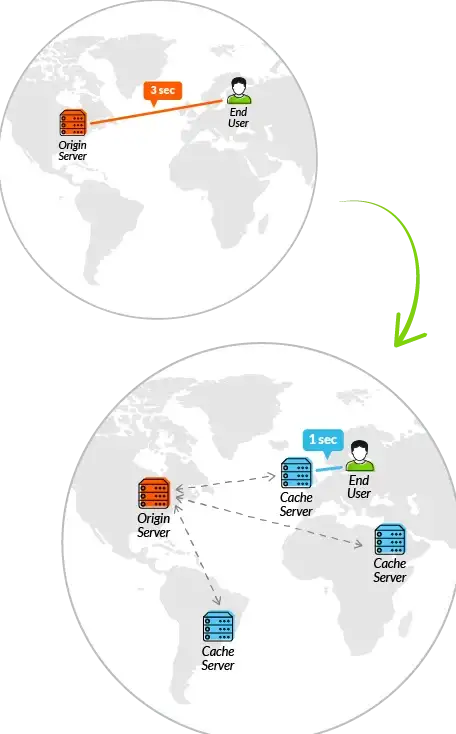



发表评论